win10怎么调节亮度 调节win10亮度的操作方法
更新时间:2023-07-13 15:08:00作者:skai
我们经常使用win10电脑的小伙伴应该都知道电脑的光暗如果没调整好的话我们的眼睛会看着非常的难受,而且还看不清楚屏幕的内容,但是很多小伙伴都不知道应该如何的调节win10屏幕的亮度,那么win10怎么调节亮度呢?接下来就由小编给大家讲讲调节win10亮度的操作方法,一起来看看吧。
具体方法:
1、点击设置
Windows电脑桌面的左下角点击“开始”,出现弹窗后点击“设置”。
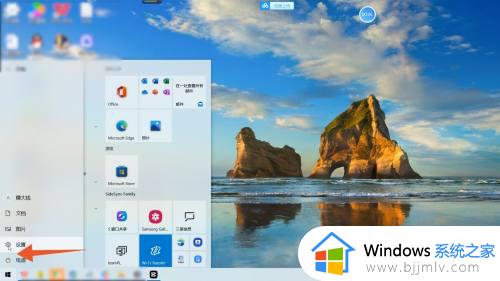
2、点击系统弹出windows设置窗口页面之后,点击窗口中的“系统”进入。
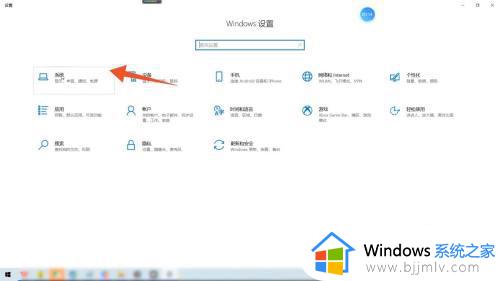
3、滑动调节出现新的页面后,在更改内置显示器亮度下的调节栏中滑动,选择一个合适的亮度即可。
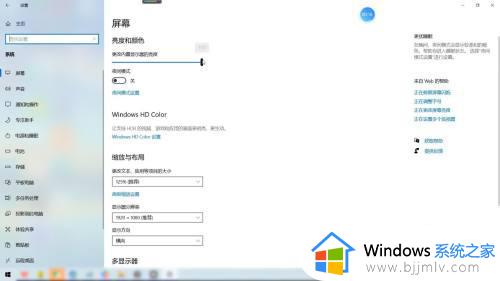
以上内容就是小编带给大家的调节win10亮度的操作方法分享啦,小伙伴们快去调节一下自己的win10电脑屏幕亮度吧,希望小编的内容对你有所帮助。
win10怎么调节亮度 调节win10亮度的操作方法相关教程
- win10 亮度调节怎么操作 win10如何调节亮度
- win10调节亮度如何操作 win10电脑如何调节屏幕亮度
- 电脑亮度win10调节失灵怎么办 win10系统亮度调节无效修复方法
- win10调节亮度无效怎么办 win10电脑亮度调节无效修复方法
- win10调节不了屏幕亮度怎么办 win10亮度无法调节如何解决
- win10调亮度怎么调整 win10调节屏幕亮度的步骤
- win10电脑如何调节亮度 win10电脑设置亮度怎么操作
- win10亮度调节消失了如何解决 win10亮度调节选项缺失怎么办
- win10台式电脑调节屏幕亮度步骤 win10台式机怎么调节屏幕亮度
- win10电脑屏幕亮度怎么调节 win10调整电脑屏幕亮度方法
- win10如何看是否激活成功?怎么看win10是否激活状态
- win10怎么调语言设置 win10语言设置教程
- win10如何开启数据执行保护模式 win10怎么打开数据执行保护功能
- windows10怎么改文件属性 win10如何修改文件属性
- win10网络适配器驱动未检测到怎么办 win10未检测网络适配器的驱动程序处理方法
- win10的快速启动关闭设置方法 win10系统的快速启动怎么关闭
热门推荐
win10系统教程推荐
- 1 windows10怎么改名字 如何更改Windows10用户名
- 2 win10如何扩大c盘容量 win10怎么扩大c盘空间
- 3 windows10怎么改壁纸 更改win10桌面背景的步骤
- 4 win10显示扬声器未接入设备怎么办 win10电脑显示扬声器未接入处理方法
- 5 win10新建文件夹不见了怎么办 win10系统新建文件夹没有处理方法
- 6 windows10怎么不让电脑锁屏 win10系统如何彻底关掉自动锁屏
- 7 win10无线投屏搜索不到电视怎么办 win10无线投屏搜索不到电视如何处理
- 8 win10怎么备份磁盘的所有东西?win10如何备份磁盘文件数据
- 9 win10怎么把麦克风声音调大 win10如何把麦克风音量调大
- 10 win10看硬盘信息怎么查询 win10在哪里看硬盘信息
win10系统推荐